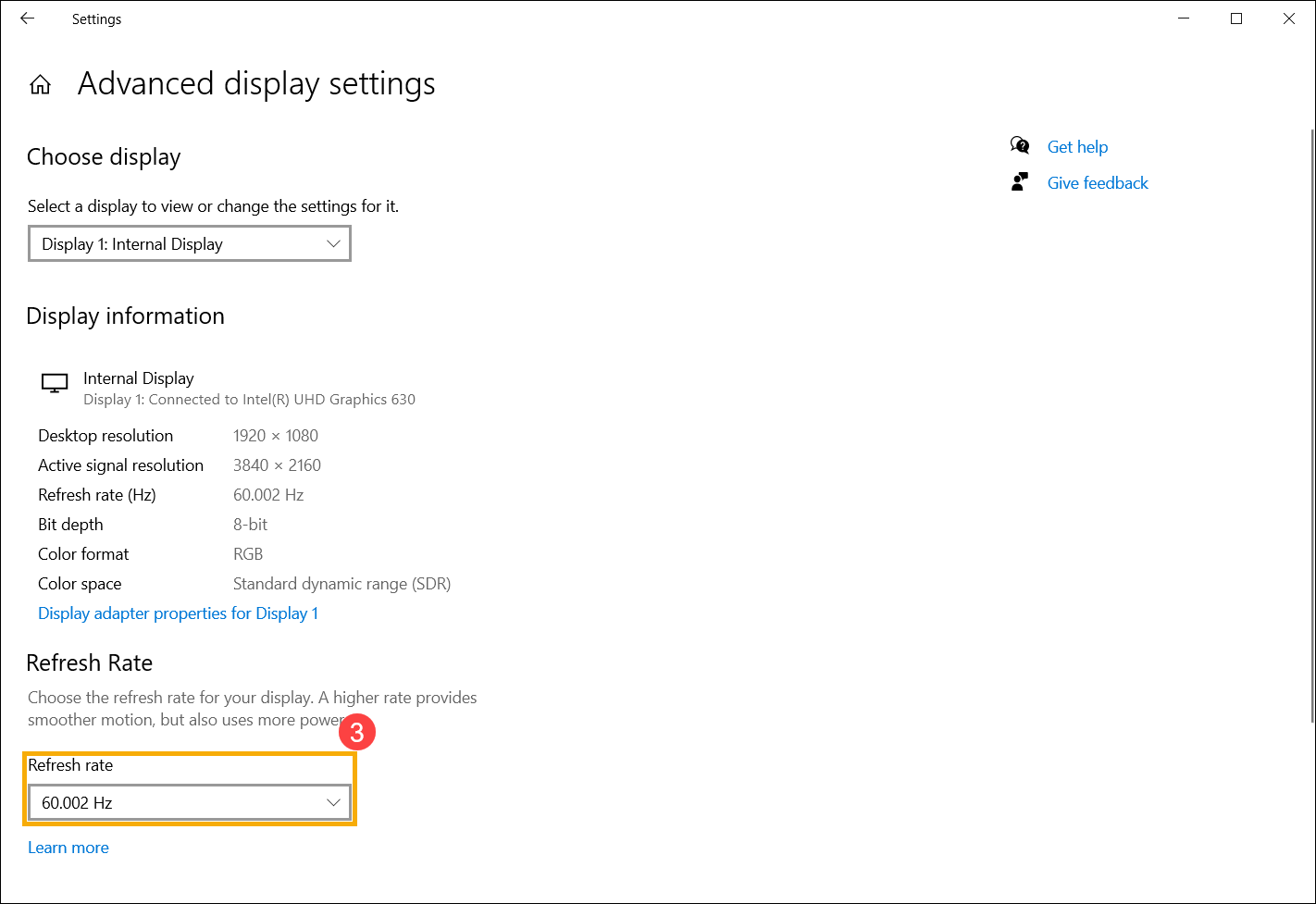Gerelateerde onderwerpen
[Windows 11/10] Wijzig de grootte van het scherm, de schermresolutie en de vernieuwingsfrequentie
Ga naar de overeenkomstige instructie op basis van het huidige Windows-besturingssysteem op uw computer:
De grootte van tekst en apps wijzigen
- Typ en zoek [Wijzig de grootte van tekst, apps en andere items] in de Windows-zoekbalk①, en klik vervolgens op [Open]②.

- Als u de grootte van tekst en vensters wilt wijzigen, selecteert u de gewenste grootte in het gedeelte Scale ③ .
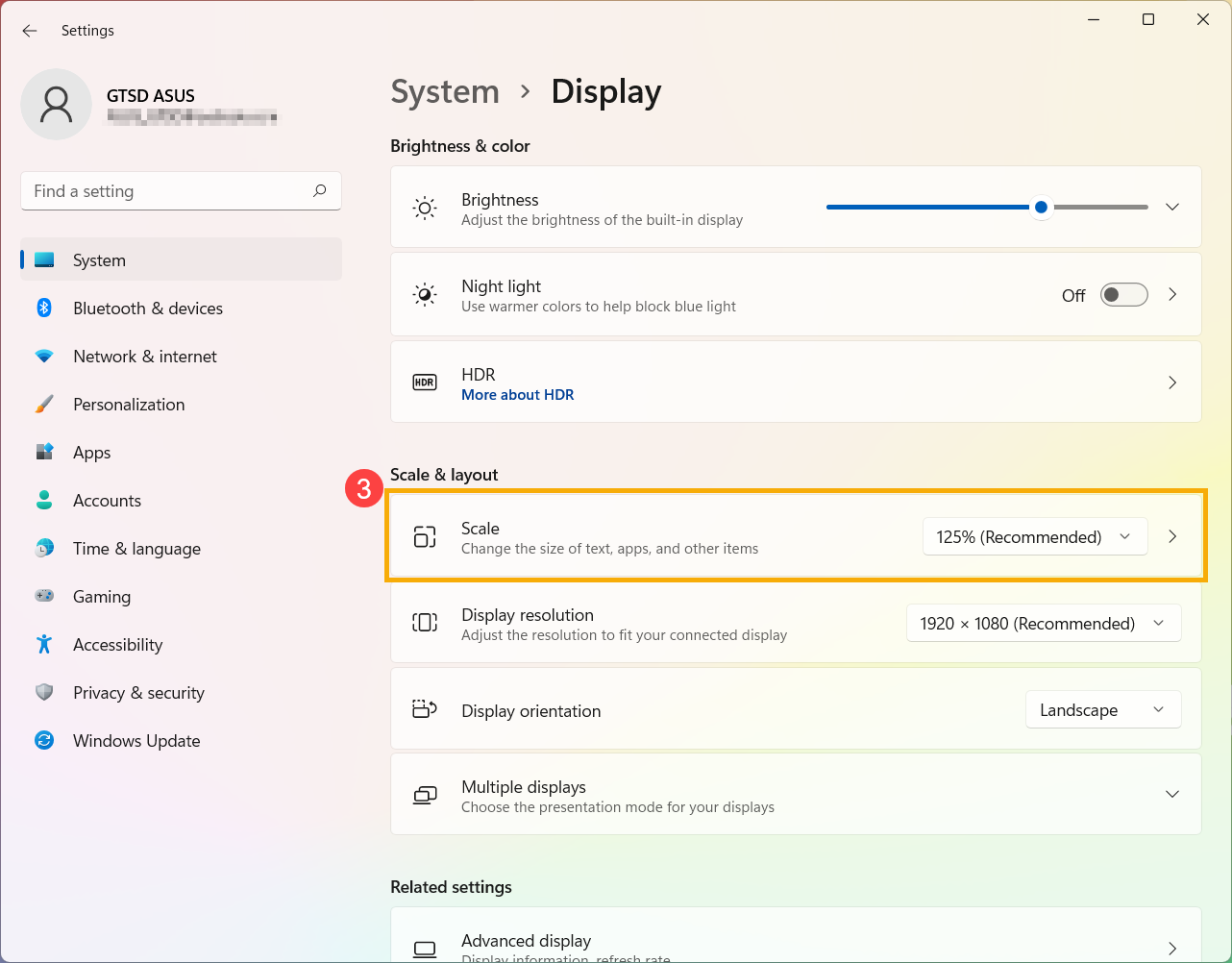
- Als je alleen een grotere tekst op je scherm wilt maken, maar niet de grootte van alle schermen of apps wilt wijzigen, kun je de volgende methode gebruiken:
Typ en zoek [Make tekstgrootte groter] in de Windows-zoekbalk④ en klik vervolgens op [Open]⑤.
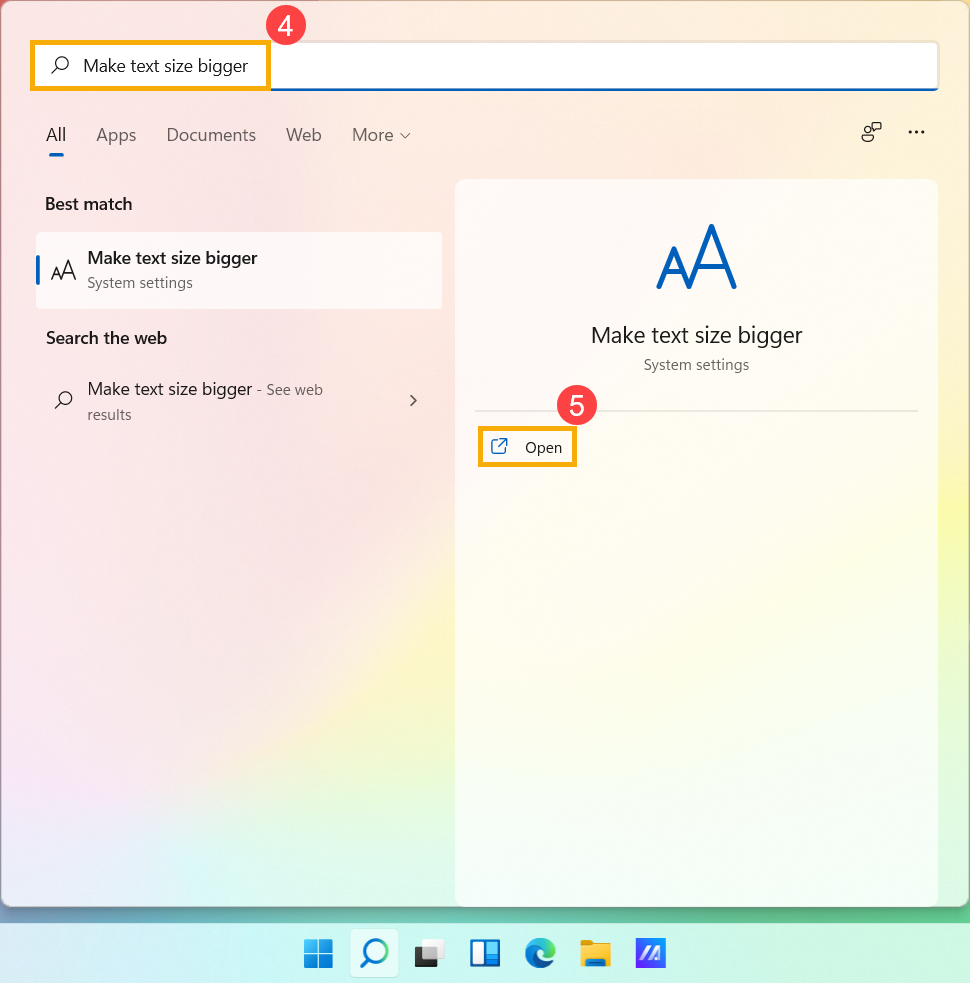
- In het gedeelte Tekstgrootte sleept u de schuifregelaar om de tekstgrootte aan te passen en klikt u vervolgens op Toepassen⑥
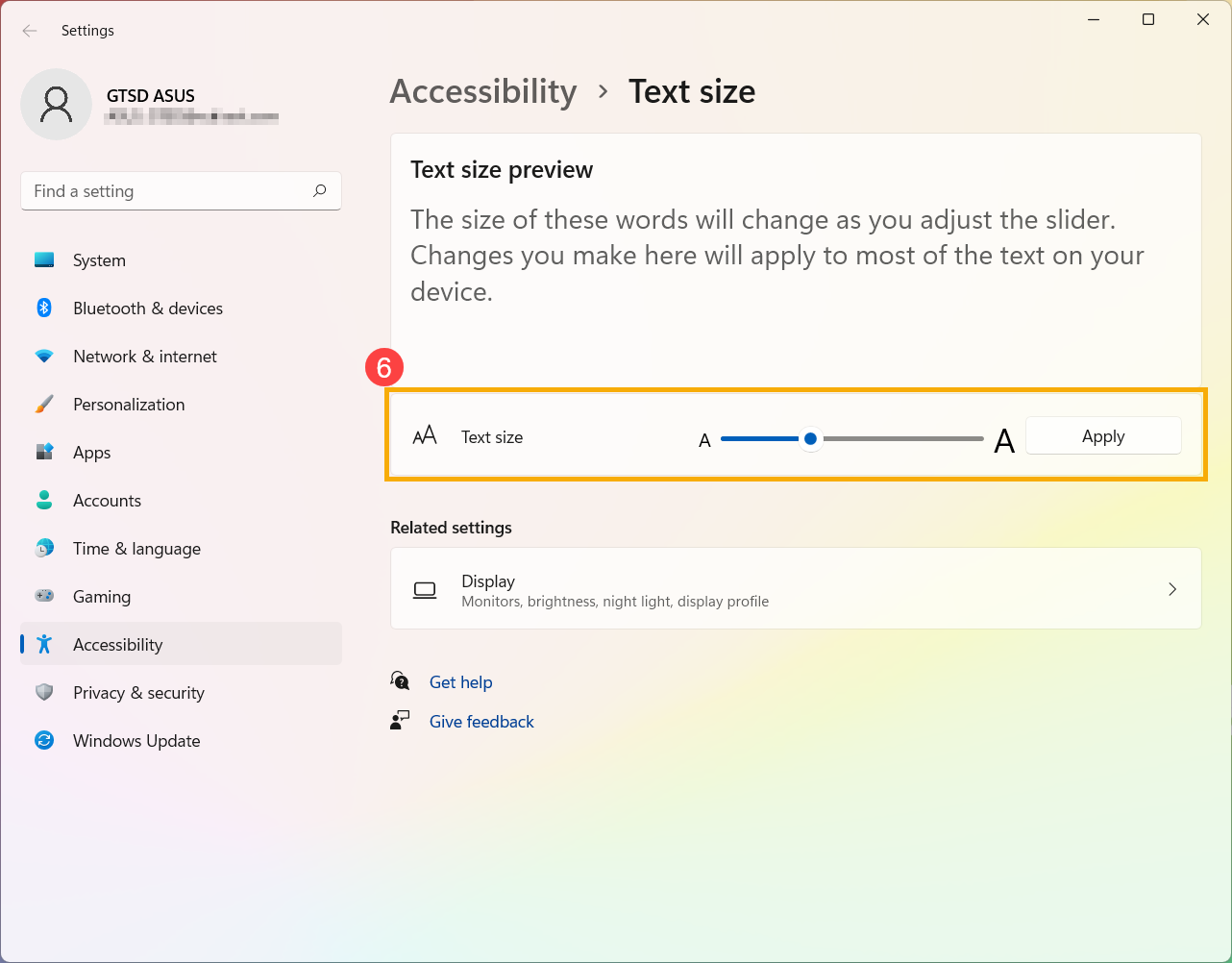
- Typ en zoek [Verander de resolutie van het scherm] in de Windows-zoekbalk① en klik vervolgens op [Open]②.

- Als u de schermresolutie wilt wijzigen, selecteert u een gewenste resolutie in het gedeelte Beeldschermresolutie③. U kunt ook de weergaverichting aanpassen, waaronder Liggend, Staand, Liggend (omgedraaid) of Staand (omgedraaid) in het gedeelte Weergaveoriëntatie④
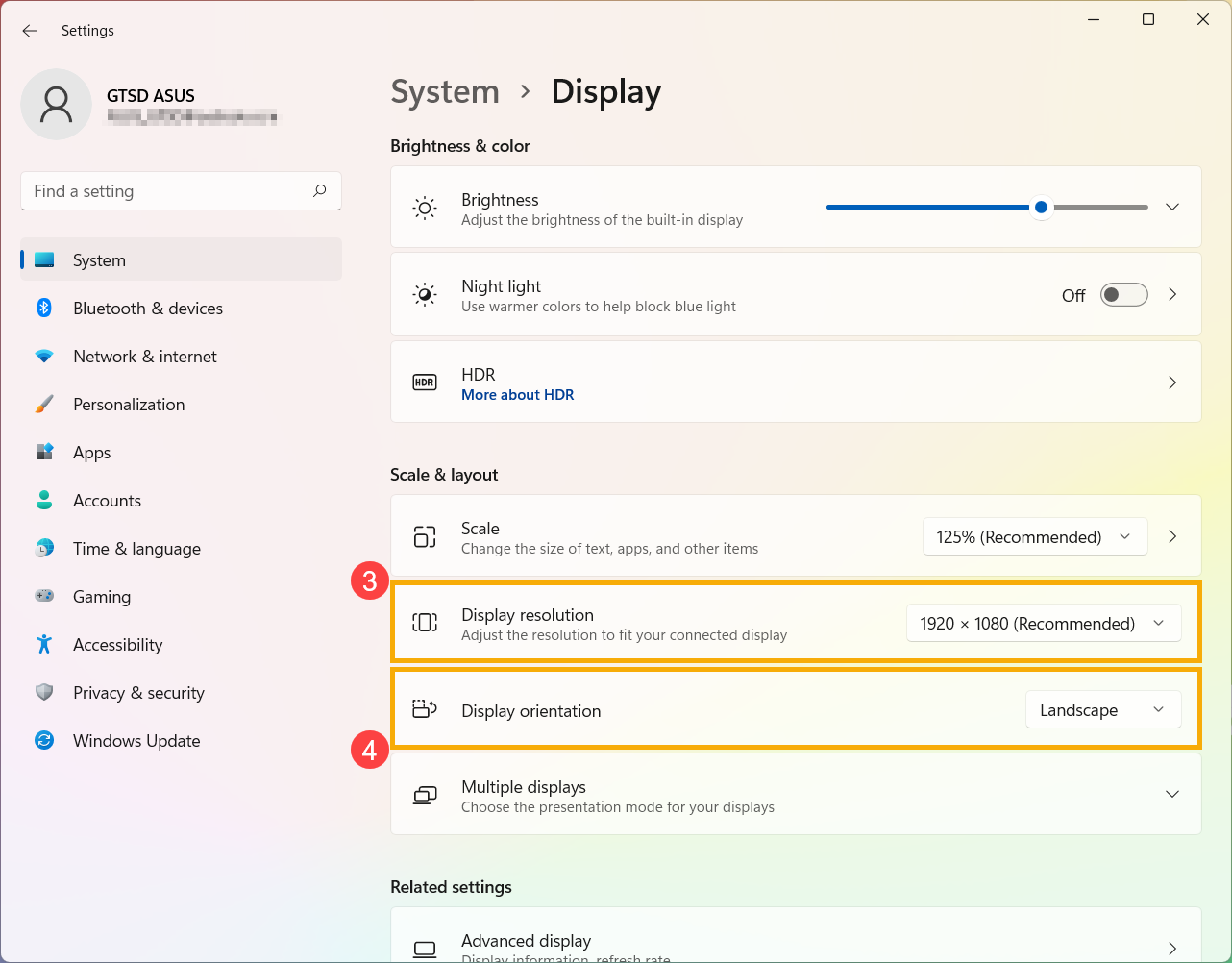
- U kunt de volgende melding ontvangen nadat u de weergave-instellingen heeft aangepast. Selecteer [Wijzigingen behouden]⑤ om uw instellingen in te schakelen.
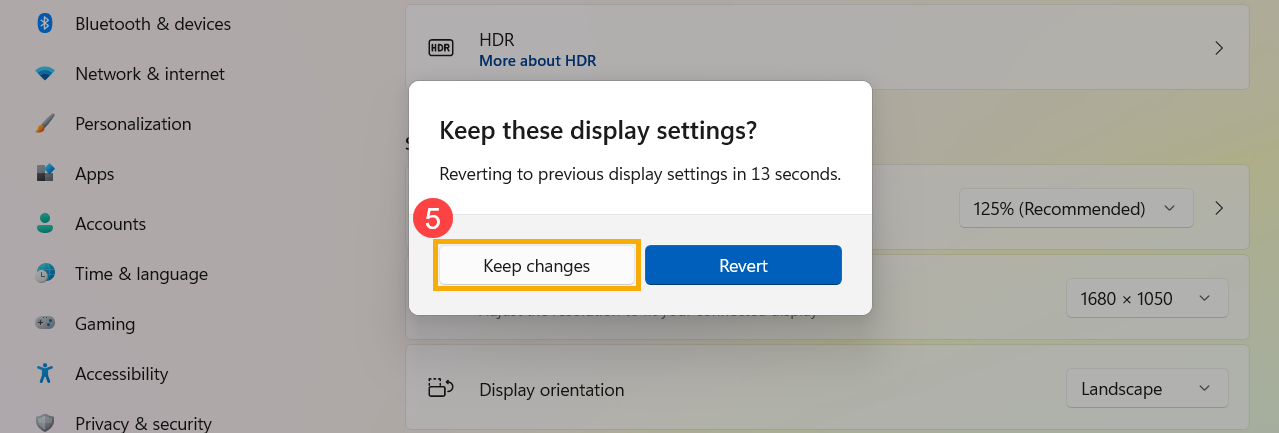
Vernieuwingsfrequentie wijzigen
- Typ en zoek [Bekijk geavanceerde weergave-info] in de Windows-zoekbalk① en klik vervolgens op [Openen ]②.

- Als je de vernieuwingsfrequentie wilt wijzigen, selecteer dan een gewenste snelheid in het gedeelte Kies een vernieuwingsfrequentie③ .
Opmerking: de verversingssnelheid wordt aangepast afhankelijk van de specificatie van uw apparaat en kan niet voor elk model worden gewijzigd.
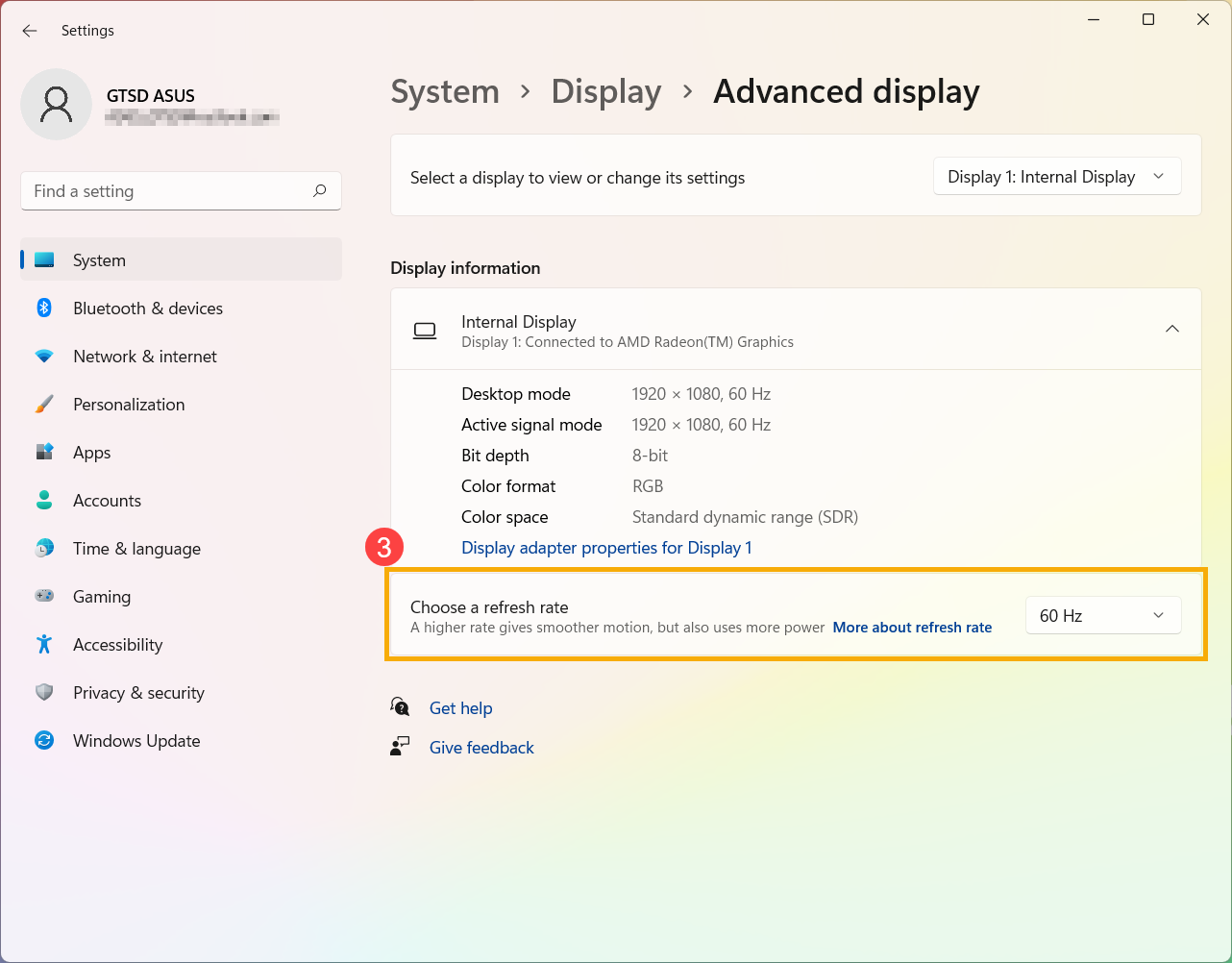
Terug naar tabbladinhoudsopgave
De grootte van tekst en apps wijzigen
- Typ en zoek [Wijzig de grootte van tekst, apps en andere items] in de Windows-zoekbalk①, en klik vervolgens op [Open]②.
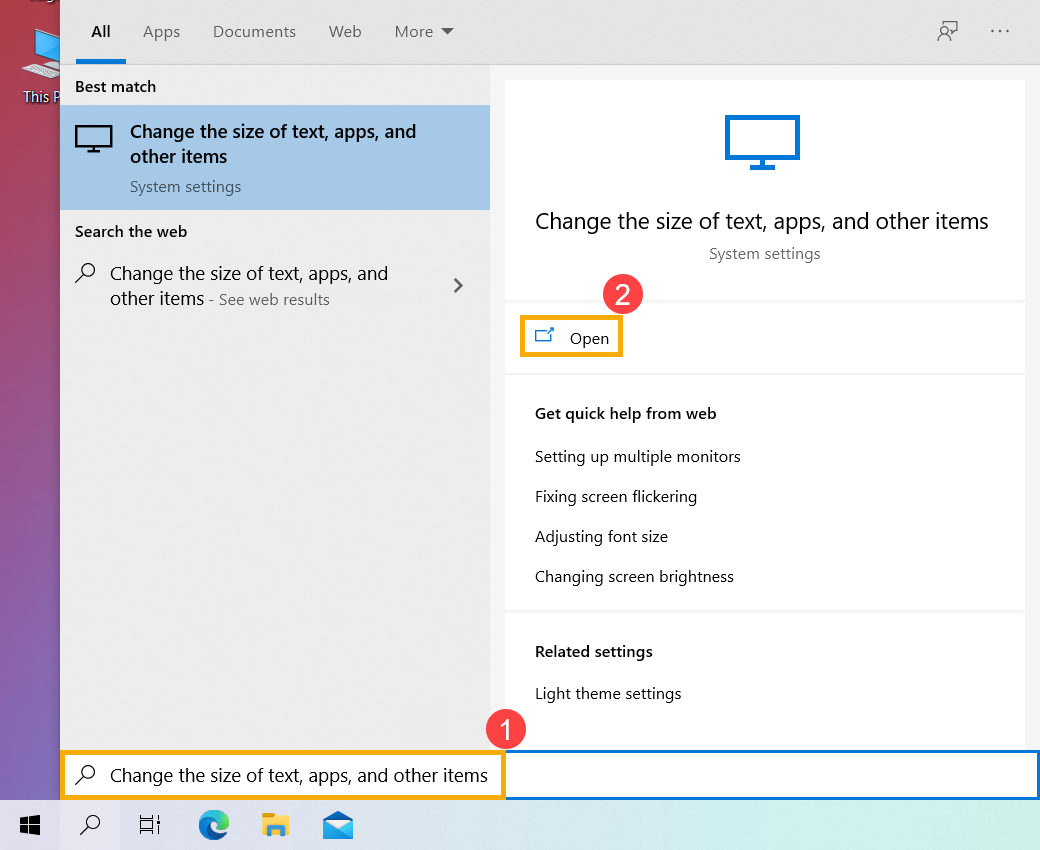
- Als u de grootte van tekst en vensters wilt wijzigen, selecteert u de gewenste grootte in het gedeelte De grootte van tekst, apps en andere items wijzigen③.
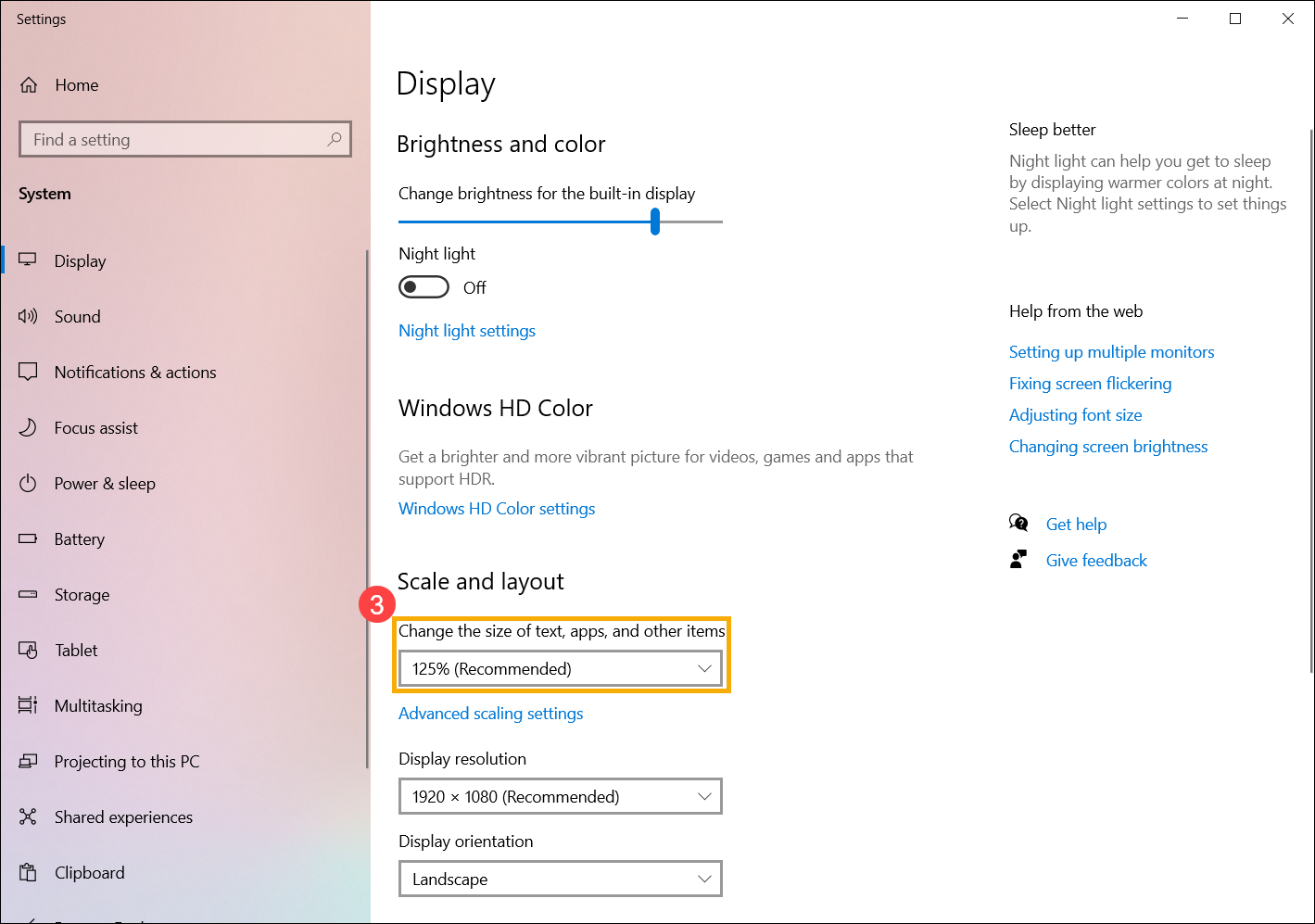
- Als je alleen een grotere tekst op je scherm wilt maken, maar niet de grootte van alle schermen of apps wilt wijzigen, kun je de volgende methode gebruiken:
Typ en zoek [Toegankelijkheidsweergave-instellingen] in de Windows-zoekbalk④ en klik vervolgens op [Open]⑤.
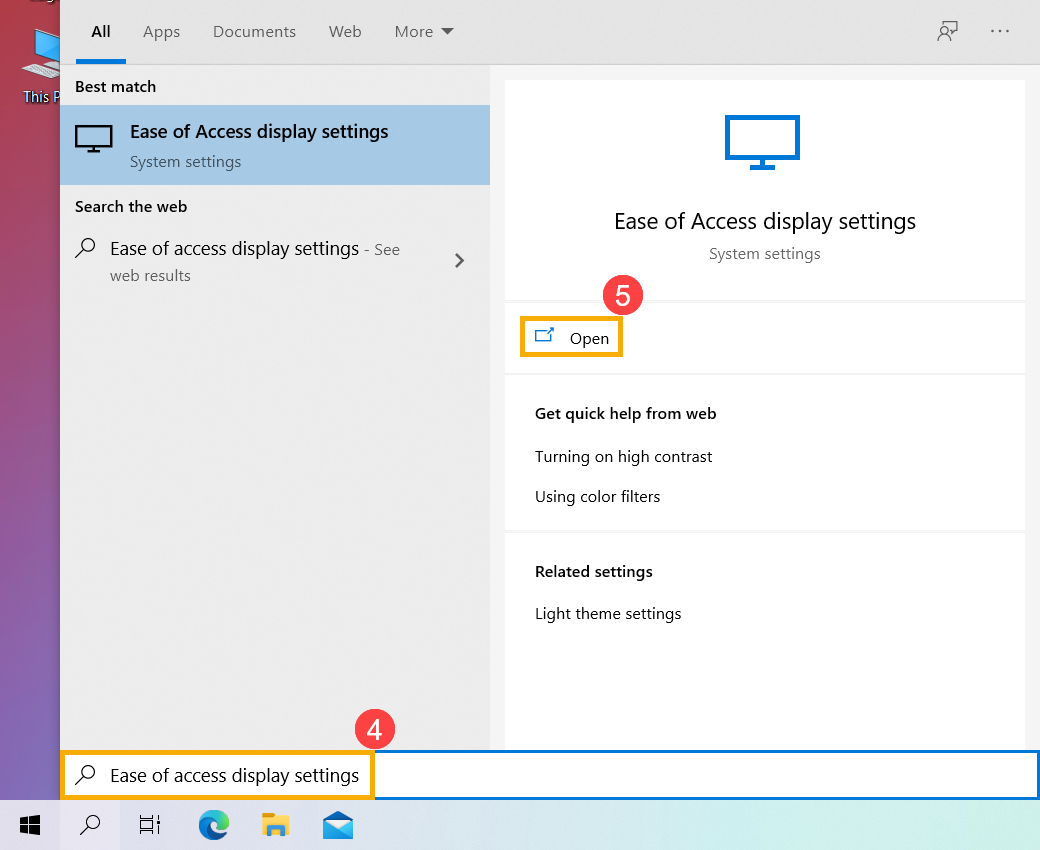
- In het gedeelte Tekst groter maken sleept u de schuifregelaar om de tekstgrootte aan te passen en klikt u vervolgens op Toepassen⑥ .
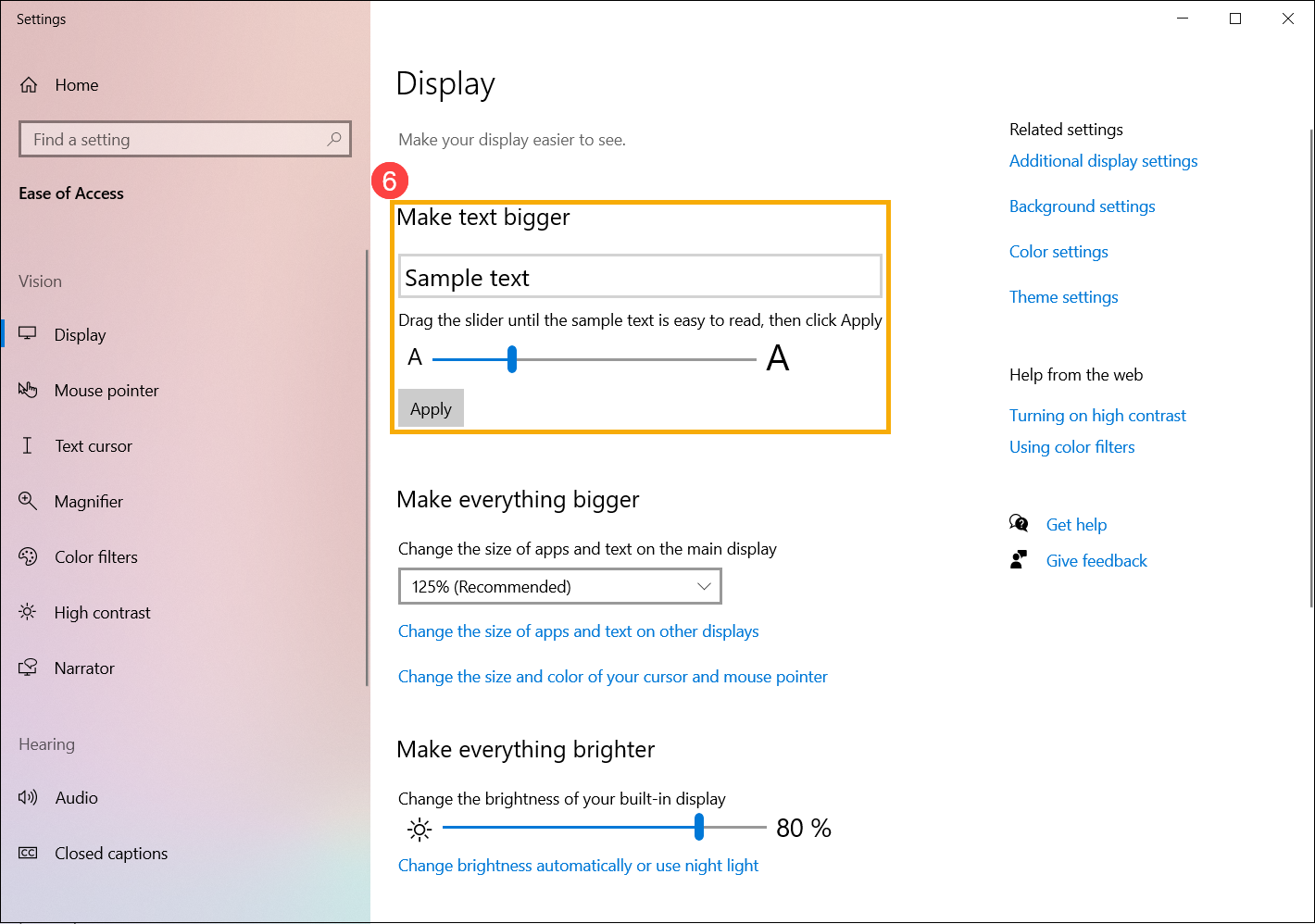
- Typ en zoek [Verander de resolutie van het scherm] in de Windows-zoekbalk① en klik vervolgens op [Open]②.
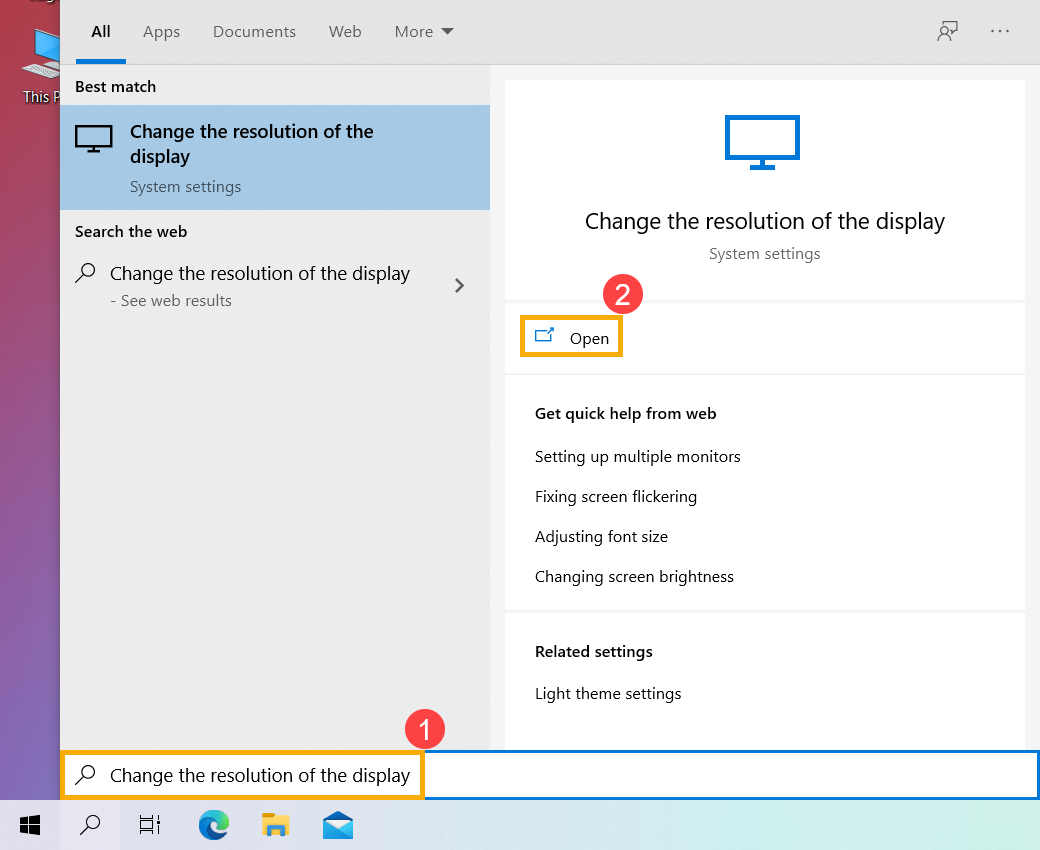
- Als u de schermresolutie wilt wijzigen, selecteert u een gewenste resolutie in het gedeelte Beeldschermresolutie③. U kunt ook de weergaverichting aanpassen, waaronder Liggend, Staand, Liggend (omgedraaid) of Staand (omgedraaid) in het gedeelte Weergaveoriëntatie④.
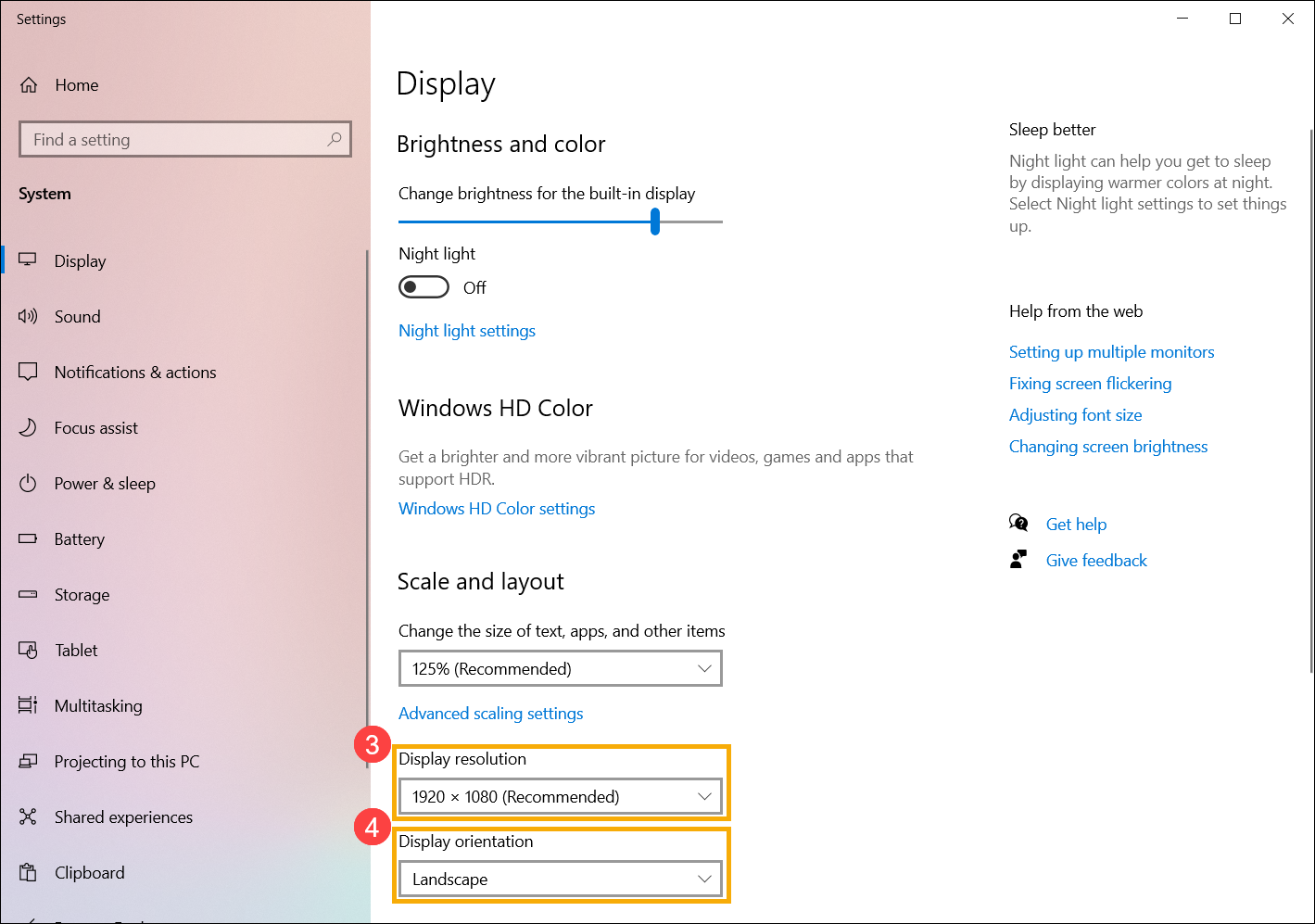
- U kunt de volgende melding ontvangen nadat u de weergave-instellingen heeft aangepast. Selecteer [Wijzigingen behouden]⑤ om uw instellingen in te schakelen.
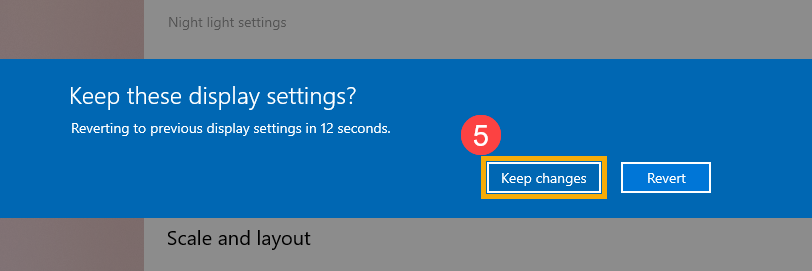
Vernieuwingsfrequentie wijzigen
- Typ en zoek [Bekijk geavanceerde weergave-info] in de Windows-zoekbalk① en klik vervolgens op [Openen ]②.
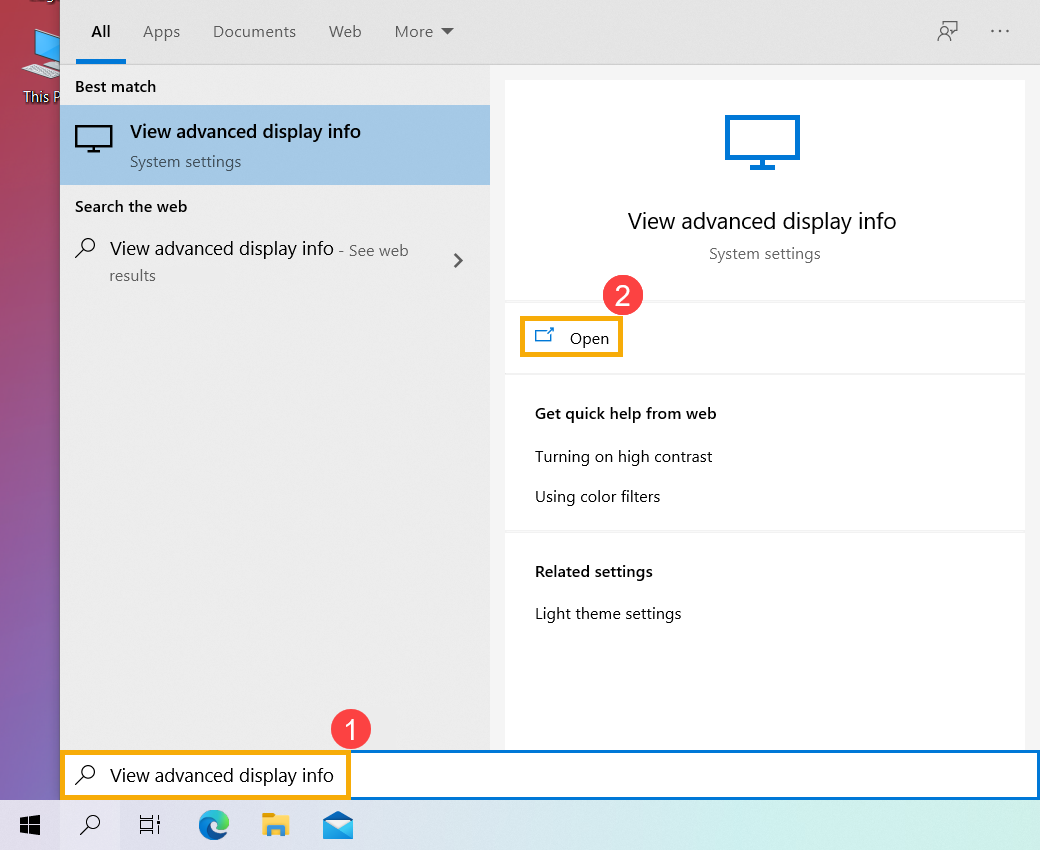
- Als je de vernieuwingsfrequentie wilt wijzigen, selecteer dan een gewenste snelheid in het gedeelte Vernieuwingsfrequentie③. Opmerking: de verversingssnelheid wordt aangepast afhankelijk van de specificatie van uw apparaat en kan niet voor elk model worden gewijzigd.